
Привет друзья Сегодня поговорим о такой программе как WinRAR, зачем она нужна и можно ли без нее обойтись. WinRAR это программа для сжатия файлов, хотя честно говоря много пользователей ней пользуются просто для того, чтобы все файлы упаковать в один большой. Есть мнение, что WinRAR сжимает хуже чем 7Zip, и вроде бы так оно и есть. Не знаю всегда ли, но у меня 7Zip при экспериментах сжимал лучше. Но вот лично я пользуюсь WinRAR, потому что просто привык к нему.
У многих пользователей Винрар уже установлен в систему, то ли его установили раньше или он уже просто был в Windows, в так называемых сборках.
Как пользоваться WinRAR?

Ну, грузить я вас подробностями не буду. Скажу только так, если он у вас установлен, то вы можете просто нажать правой кнопкой по файлу, файлам или папке и там в меню выбрать необходимый пункт по архивации. Вот например у меня есть файлы, я нажимаю правой кнопкой и выбираю Добавить в архив:
How To Download «WinRar» For FREE | Crack.
Теперь откроется сам Винрар, там можете выбрать степень сжатия. Но учтите, что чем сильнее выберете чтобы сжимало, тем больше времени на это уйдет. Поэтому часто я когда хочу просто упаковать файлы, то я выбираю без сжатия:  Потом нажимаете ОК и все — процесс упаковки запустится.
Потом нажимаете ОК и все — процесс упаковки запустится.
В небольшом окошке вы можете наблюдать прогресс упаковывания, а потом рядом с файлами создаться архив: 
 Дальше откроется Винрар и нужно нажать ОК. Но обратите внимание на поле вверху, там будет указано куда именно будут распакованы файлы. Чтобы выбрать другую папку, то воспользуйтесь деревом папок, которое находится справа:
Дальше откроется Винрар и нужно нажать ОК. Но обратите внимание на поле вверху, там будет указано куда именно будут распакованы файлы. Чтобы выбрать другую папку, то воспользуйтесь деревом папок, которое находится справа:
 В общем выбрали папку и все, можно нажимать ОК. И теперь снова появится окошко, где будет отображен прогресс распаковывания. В итоге если ничего не менять, а только нажать на ОК, то вы получите распакованные файлы в том же месте, где и лежит сам архив:
В общем выбрали папку и все, можно нажимать ОК. И теперь снова появится окошко, где будет отображен прогресс распаковывания. В итоге если ничего не менять, а только нажать на ОК, то вы получите распакованные файлы в том же месте, где и лежит сам архив: 
Как открыть настройки WinRAR?
Если вы хотите настроить Винрар, например меню в нем изменить, то, которое показывается по нажатию правой кнопкой мыши. Так вот, попасть в настройки легко, достаточно открыть сам Винрар, я это предлагаю сделать через Пуск:  Если у вас Windows 10 и вы не знаете где этот архиватор, то можете открыть любой архив с файлами. Или создать пустой а потом открыть. В общем в окне Винрара выбираете Параметры, а в них — Установка:
Если у вас Windows 10 и вы не знаете где этот архиватор, то можете открыть любой архив с файлами. Или создать пустой а потом открыть. В общем в окне Винрара выбираете Параметры, а в них — Установка: 
What is WinRAR?
А там уже смотрите, можете некоторые настройки изменить, если вы конечно уверены в них. Можно поставить галочку на низкий приоритет и архиватор будет меньше загружать процессор, но больше по времени упаковывать или распаковывать. Если поставите галочку на Многопоточность, то архиватор будет задействовать все ядра. 
 Настроек достаточно, но не думаю что в них сложно разобраться да и изменять их тоже нужно с умом, много что уже настроено оптимально.
Настроек достаточно, но не думаю что в них сложно разобраться да и изменять их тоже нужно с умом, много что уже настроено оптимально.
Как задать пароль на архив Винрар?

Да, что-то я затупил и не рассказал о таком, но ничего страшного. Так вот, создаете вы архив и в окне есть кнопка Установить пароль:
Ну и потом ввести пароль два раза:  А можно и не два раза, а только один, если никто за вами там не смотрит и не увидит пароль — то поставьте галочку на Отображать пароль при вводе Это опция только для того, чтобы видеть той пароль, который вы вводите. При распаковке конечно пароля не будет видно. Потом когда захотите что-то распаковать, то будет требоваться пароль для этого:
А можно и не два раза, а только один, если никто за вами там не смотрит и не увидит пароль — то поставьте галочку на Отображать пароль при вводе Это опция только для того, чтобы видеть той пароль, который вы вводите. При распаковке конечно пароля не будет видно. Потом когда захотите что-то распаковать, то будет требоваться пароль для этого: 
Как удалить WinRAR с компьютера полностью?
Удалить архиватор WinRAR можно двумя способами. Первый — это использования штатных средств Windows. Второй — использование программы Revo Uninstaller, это специальная программа для удаления других программ и всего мусора, который они могут после себя оставить. В общем рекомендую Ну а теперь как удалить при помощи штатных средств. Открываем меню Пуск, там выбираем Панель управления:
 Среди значков находим Программы и компоненты:
Среди значков находим Программы и компоненты:  В списке установленного софта ищем WinRAR, нажимаем по нему правой кнопкой и выбираем Удалить:
В списке установленного софта ищем WinRAR, нажимаем по нему правой кнопкой и выбираем Удалить:  Дальше отвечаем Да:
Дальше отвечаем Да: 

После чего будет сообщение, что нужно перезагрузить компьютер: В принципе это можно сделать и позже, думаю ничего страшного не случится. Ну вот и все. Надеюсь что вы узнали что это за программа WinRAR, насколько она полезна и нужна ли вам. Если не нужна — можете удалять, но учтите, что без установленного архиватора вы не сможете открывать архивы или распаковывать их Удачи вам
Comments
Привет, друган! Зачем зашел на твой сайт о винраре. Срочно нужно открыть документ в майкрософт офис, а эта программа у меня не работает(пишет про какие-то ключи и продление лицензии). Через интернет закачал офис, он был в винраре, а открыть его не могу. При помощи твоего сайта узнал, что данная программа у меня не установлена.
Что посоветуешь: закачать винрар, чтобы открыть офис или другое место подскажешь где можно скачать Майкрософт офис 2010 бесплатно. Спасибо, извини за дотошность. Винрар посоветую скачать в любом случае, он должен быть, ибо важнецкий компонент так бы сказать.
А вот где скачать бесплатный Майкрософт Офис — я не знаю, так как не пользуюсь им
Я вчера не дождался твоего ответа и скачал винрар и он мне помог. Сегодня ты этого же советуешь. Спасибо за твою поддержку. Стараюсь как могу
Источник: onecomp.ru
Архиватор WinRar — отзывы

Наверное, не ошибусь, если скажу, что этой программой пользуются все, кто хоть немного знаком с компьютером. Не случайно её считают одной из основных составляющих оперативной системы. После установки самой системы, браузера и антивирусной программы, по.
55
Норвегия, Гигаполис
Хороший архиватор
Достоинства:
Интерфейс, удобство, функционал, мультиформатность.
Недостатки:
Медлительность, платность, архивы могут портиться
Сегодня хочу рассказать о популярном архиваторе WinRar. Он является Windows-версией Dos-овского архиватора Rar, так что имеет многолетнюю историю. Программой удобно пользоваться, имеет хороший интерфейс, основные функции прямо на панели инструментов, а общее количество функций.
2263
Россия, Череповец
хорошая, всегда нужная программа
Достоинства:
многофункциональность, простота
Недостатки:
Программа просто незаменима. Особенно когда файлов много, а их надо сжать и отправить по почте. Есть и другие архиваторы, конечно, но этот куда привычнее. Более того, тут можно на файлы хороший пароль поставить, чтобы кроме.
23
Украина, Ивано-Франковск
Незаменим в работе
Достоинства:
Поддержка большинства форматов, интуитивно понятный интерфейс
Недостатки:
Платная лицензия
В наше время большинство людей пользуются компьютером для самых разных целей. Но, в любом случае пользователь работает с определенной информацией. Будь то реферат, скачанный с интернета, обои для рабочего стола или важные документы, практически.
5066
Россия, Тула
Замечательный архиватор
Достоинства:
Небольшой размер программы
Недостатки:
Часто приходиться архивировать файлы на диске компьютера или извлекать из архива скаченные из интернета приложения и программы. Для этого я использую Архиватор «WinRar». Он удобен в эксплуатации, занимает мало места на диске компьютера имеет интерфейс.
13
Россия, Москва
Незаменимая программа
Достоинства:
Условная бесплатность, интерфейс, функционал
Недостатки:
Условная бесплатность
Отличный архиватор! Он нужен каждому пользователю! Спасает меня каждый день. Почему он нужен всем? Во первых он условно бесплатен(Выскакивающие окошки не критичны, а кому критичны могут и купить).
Во вторых очень много файлов в интернете.
0
Про недостатки.
Достоинства:
Их нет на сегодня.
Недостатки:
Нет возможности подключать виртуальные образы, цена
Одни положительные отзывы, да и архиватор на самом деле лучший из когда-либо существовавших, но несмотря на это никогда им не пользовалась, пиратство не люблю, много проблем кроет за собой только для самого железа не говоря.
0
это программа удобная для использование.
Достоинства:
У этой программы много плюсов.
Недостатки:
Но, как и все программы она не совершенна!
Архиватор файлов удобен в использования. По сравнению с другими программами он прост и лёгок. WinRar открывает файлы как «.rar», «.zip», также есть версии этого архиватора для Android. Эта программа одна из лучших по сжатию.
22
Украина, Киев
Незаменимая программа
Достоинства:
Недостатки:
долго архивирует и наоборот большого обьема файлы
Эта программа есть почти у каждого владельца персонального компьютера. Она предназначена для архивации файлов, розархивации, просмотров содержимого архивов. Сами архивы появились тогда, когда интернет был не так быстр и нужно было размещать информацию в сети.
74
Полезная программа!
Достоинства:
Полезность,актуальность
Недостатки:
платная версия
Начну свой отзыв с того что win rar это программа моего детства, она была установлена на моём пк всю мою жизнь. Уже довольная старая программа для разархивации rar и zip файлов, но она всё ещё.
20
Россия, Томск
Лучший архиватор!
Достоинства:
Бесплатный, быстрый, надежный
Недостатки:
Даже не помню как давно я пользуюсь данным архиватором, но я точно помню, что после каждой переустановки Windows я ставлю именно WinRar. Наверно это связано с тем, что это был первый архиватор, которым я пользовался.
1
Россия, Иркутск
Отличный архиватор под Windows!
Достоинства:
Всё устраивает
Недостатки:
Не обнаружил
Один из лучших архиваторов под Windows! Без проблем интегрируется в операционную систему. Имеет много возможностей, и настроек. Гибко настраивается с
4
Россия, Москва
Архиватор для повседневной жизни
Достоинства:
Скорость,интерфейс,поддержка многих форматов
Недостатки:
Условная бесплатность
Пользуюсь этим архиватором почти каждый день, у него очень приятный интерфейс, скорость работы программы на высоте, читает очень много расширений, что можно отметить из недостатков это условная бесплатность с не режущем глаз вылетающим окошком, кого.
10701
Россия, Липецк
Просто необходим
Достоинства:
Прост в работе
Недостатки:
платная лицензия
После покупки первого компьютера, у меня возникла такая проблема, как нехватка места на жёстком диске, а записывать все необходимые файлы на диски мне не хотелось. И тут мне пришёл на помощь архиватор WinRar, до этого.
32
Программа необходимая для любого компьютера.
Достоинства:
Оптимизация, отсутствие рекламы на ПК, маленький вес, умеет распоковывать многие архивы.
Недостатки:
Реклама на смартфоне.
Архивы окружают нас везде и всюду, т. к. компьютеру проще выполнять сними какие-либо операции, но читать их без специальной программы он не может. В этом нам помогают архиваторы. Winrar — лучшая из них. Во-первых, программа.
Источник: otzovik.com
WinRAR — что это за программа?
«WinRAR что это за программа» — речь идёт о программе, которая должна быть известна абсолютно каждому мало-мальски опытному пользователю персонального компьютера. Современная работа на ПК без программ разряда Винрар просто невозможна. Потому практически всё, что Вы загружаете из интернета окажется закрытым, если будет нечем раскрывать скачанные файлы.
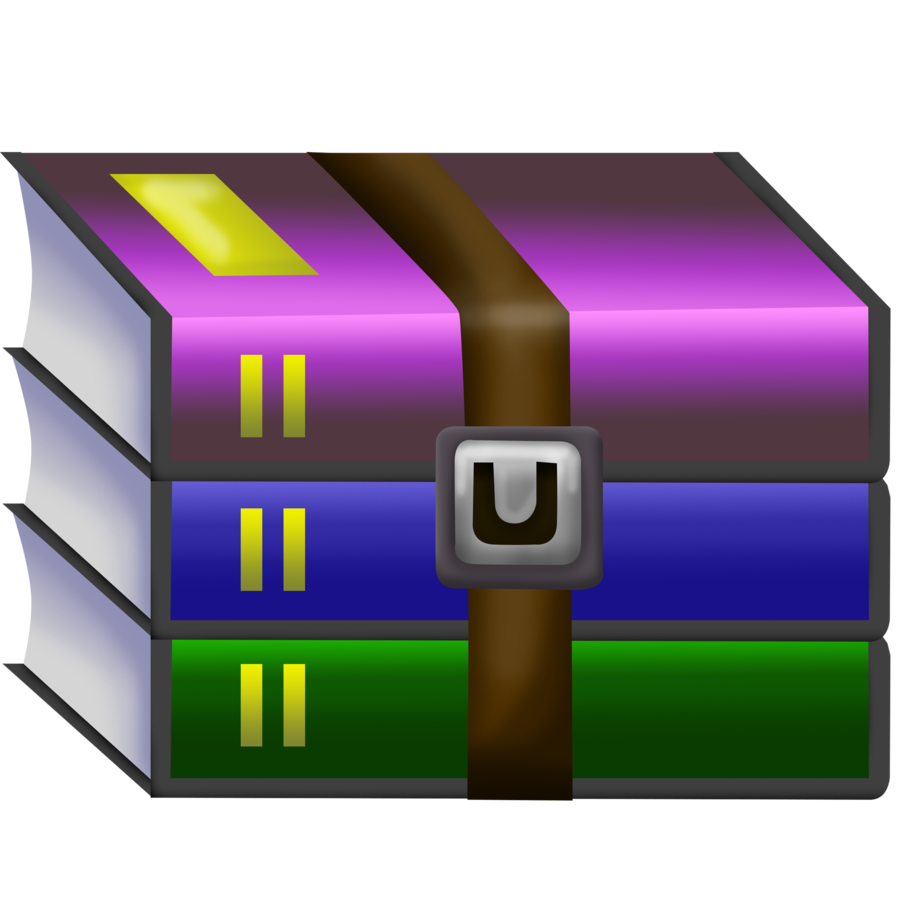
WinRAR — это один из самых популярных архиваторов в мире, если не самый. Началось его шествия с появления в 1993-ом году утилит для командной строки, которые носили названия RAR и UNRAR. Как понятно из названий, одна из них отвечала за архивацию файлов, другая же — за извлечение файлом из архива. И лишь в 1995-ом году была выпущена полноценная программа, которая носила нынешнее название — WinRAR.
Разработчики постоянно вели работу не только над улучшением архиватора, а и над усовершенствованием форматов, в которые файлы и архивируются. Потому с каждым выпуском новых и новых версиях, пользователям было необходимо их в кратчайшие строки качать, так как Архивы новых форматов не могли быть распакованы более старыми версиями.
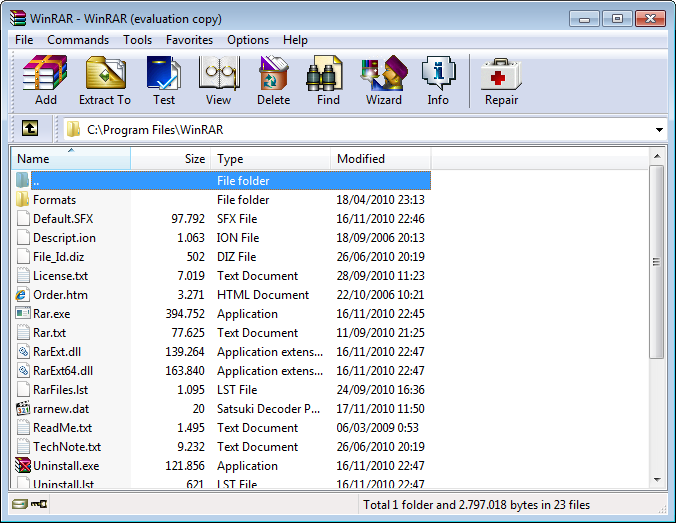
WinRAR что это за программа
В 2008-ом году случилось очень важное обновление, которое добавило в программу поддержку формата Zip. Таким образом архиватор объединил в себе два самых популярных формата для архивации файлов. Разумеется, что никто не забывал следить за развитием операционных систем, потому старались как можно раньше добавлять к новым версиям своих программ поддержку современных операционных систем.
Архиватор нужен не только для того, что бы большой набор файлов объединить в один. Конечно, это удобно не только для того, что бы их хранить, а ещё и для передачи большого количества файлом между устройствами. И, разумеется, любой набор файлов, для выгрузки в интернет принято архивировать, что бы пользователь мог за раз скачать себе на компьютер весь пакет.
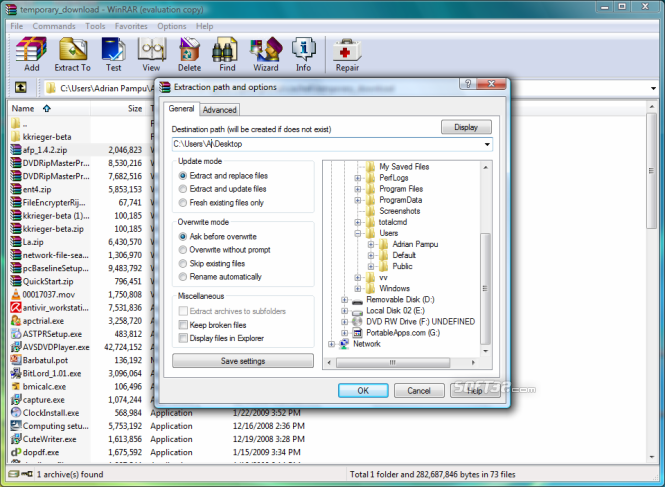
Узнав из нашей статьи, что же это за программа — WinRAR, решите для себя сами, нуждаетесь ли Вы именно в ней. Но вот то, что хотя бы аналог у Вас должен быть установлен — это факт.
Источник: searchprogram.ru